Die Datenbank der lokalen Sicherheitsbehörde enthält eine interne Inkonsistenz
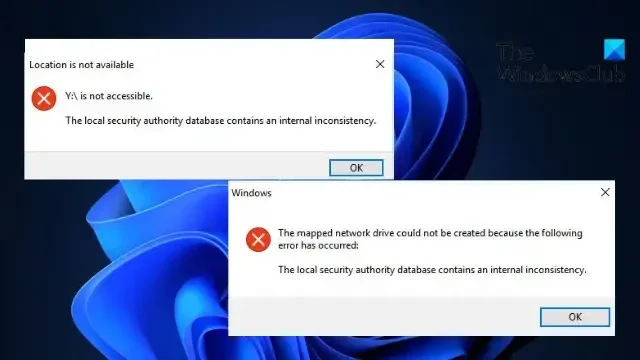
Wenn die Datenbank der lokalen Sicherheitsbehörde eine interne Inkonsistenz enthält , kann dieser Beitrag hilfreich sein. Dies weist normalerweise auf ein Problem mit der Authentifizierungs- und Sicherheitsinfrastruktur des Windows-Betriebssystems hin. Die vollständige Fehlermeldung lautet:
Der Standort ist nicht verfügbar.
Y:\ ist nicht zugänglich.
Die Datenbank der lokalen Sicherheitsautorität enthält eine interne Inkonsistenz.
ODER
Das zugeordnete Netzlaufwerk konnte nicht erstellt werden, da der folgende Fehler aufgetreten ist:
Die lokale Sicherheitsautoritätsdatenbank enthält eine interne Inkonsistenz.
Glücklicherweise können Sie einige einfache Vorschläge befolgen, um den Fehler zu beheben.
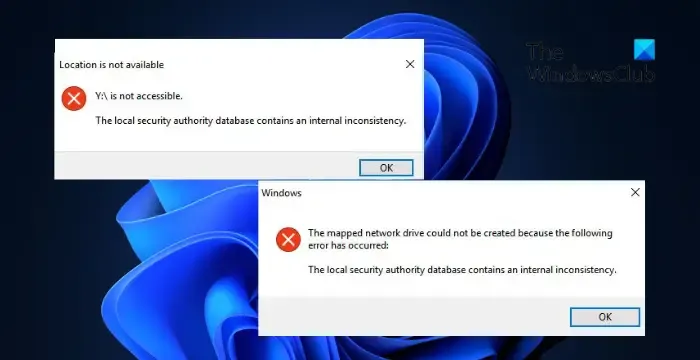
Beheben Sie, dass die Datenbank der lokalen Sicherheitsbehörde einen internen Inkonsistenzfehler enthält
Um zu beheben, dass die Datenbank der lokalen Sicherheitsbehörde einen internen Inkonsistenzfehler auf Ihrem Windows 11/10-Computer enthält, starten Sie Ihr Gerät neu und prüfen Sie, ob es hilft. Befolgen Sie andernfalls die folgenden Vorschläge:
- Aktivieren Sie den Administratorzugriff für das Benutzerkonto
- Führen Sie SFC- und DISM-Scans aus
- Fügen Sie Samba ACL-Unterstützung hinzu
- Deinstallieren Sie das kürzlich installierte Windows Update
- Fehlerbehebung im Clean Boot-Modus
Sehen wir uns diese nun im Detail an.
1] Aktivieren Sie den Administratorzugriff für das Benutzerkonto
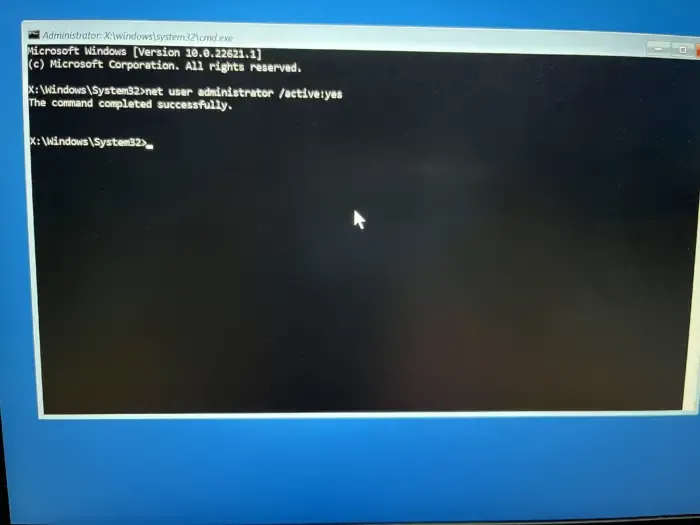
Der Fehler kann aufgrund fehlender Berechtigungen auftreten. Das Aktivieren des Administratorzugriffs für das Benutzerkonto kann zur Behebung des Problems beitragen. Befolgen Sie dazu diese Schritte:
- Halten Sie die Umschalttaste auf dem Windows-Anmeldebildschirm gedrückt und starten Sie Ihr Gerät neu.
- Wählen Sie Fehlerbehebung > Erweiterte Optionen > Eingabeaufforderung .
- Geben Sie hier den folgenden Befehl ein und drücken Sie die Eingabetaste .
net user administrator /active:yes - Starten Sie Ihr Gerät anschließend neu und prüfen Sie, ob der Fehler behoben ist.
2] Führen Sie SFC- und DISM-Scans aus
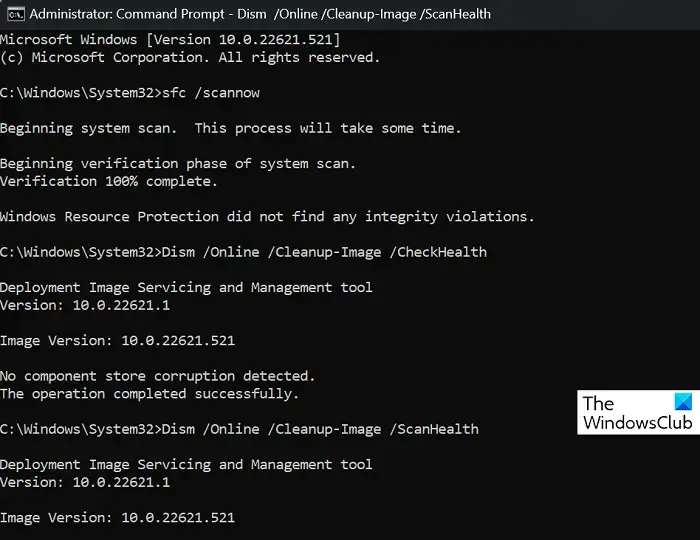
Der interne Inkonsistenzfehler kann auch auftreten, wenn Windows-Systemdateien oder Systemabbilder beschädigt sind. Führen Sie SFC und DISM aus , um diese zu scannen und zu reparieren. Hier ist wie:
- Klicken Sie auf die Windows- Taste und suchen Sie nach „Eingabeaufforderung“ .
- Klicken Sie auf Als Administrator ausführen .
- Geben Sie nacheinander die folgenden Befehle ein und drücken Sie die Eingabetaste :
For SFC:
sfc/scannowFor DISM:
DISM /Online /Cleanup-Image /CheckHealth
DISM /Online /Cleanup-Image /ScanHealth
DISM /Online /Cleanup-Image /RestoreHealth - Starten Sie Ihr Gerät anschließend neu und überprüfen Sie es.
3] ACL-Unterstützung zu Samba hinzufügen
In einigen Fällen wurde festgestellt, dass die Verwendung von Samba und die Unterstützung von ACL ( Access Control List ) kürzlich integriert wurden. Daher kann das Hinzufügen des folgenden Parameters zur Datei smb.conf zur Behebung des Fehlers beitragen.
[myshare]
nt acl support = yes
4] Deinstallieren Sie das kürzlich installierte Windows Update
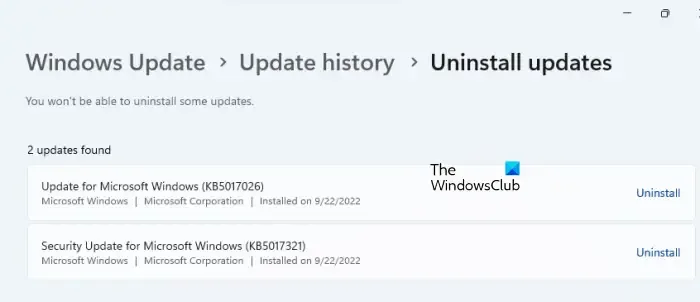
Eine defekte oder beschädigte Datei, die mit dem Systemupdate installiert wurde, führt manchmal zum Absturz von Anwendungen. Die Deinstallation des kürzlich installierten Windows Update kann dabei helfen, das Programm zu beheben, das nach einem Windows Update nicht geöffnet werden kann. Gehen Sie wie folgt vor, um Windows-Updates in Windows 11 zu deinstallieren:
- Drücken Sie Windows + I , um die Einstellungen zu öffnen .
- Navigieren Sie zu Windows Update > Update-Verlauf > Updates deinstallieren .
- Klicken Sie hier neben dem Update, das Sie deinstallieren möchten, auf Deinstallieren .
5] Fehlerbehebung im Clean Boot-Modus
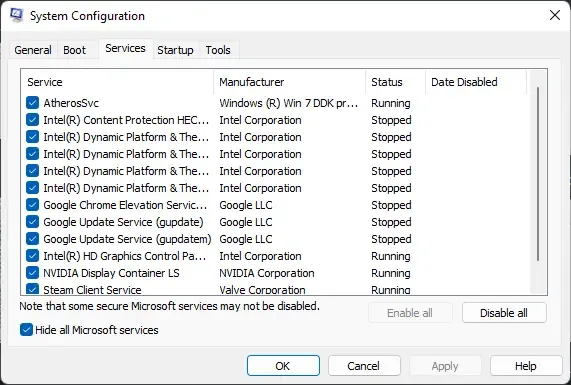
Und schließlich: Wenn diese Vorschläge Ihnen helfen, die Fehlerbehebung im sauberen Startzustand in Betracht zu ziehen . Der Fehler kann aufgrund von Unterbrechungen aufgrund von Apps von Drittanbietern auftreten. Dieser Modus hilft Ihnen, den fehlerhaften Prozess zu identifizieren.
Was verursacht einen internen Inkonsistenzfehler in der Datenbank der lokalen Sicherheitsbehörde?
Die Datenbank der lokalen Sicherheitsbehörde enthält eine interne Inkonsistenz, die auftritt, wenn ein Problem im Sicherheitssubsystem des Windows-Betriebssystems auftritt. Es kann jedoch auch aufgrund einer Datenbankbeschädigung oder unzureichender Berechtigungen auftreten.
Wie kann ich den LSA-Fehler „Interne Inkonsistenz“ beheben?
Um den internen LSA-Inkonsistenzfehler zu beheben, aktivieren Sie den Administratorzugriff für Ihr Benutzerkonto und reparieren Sie System-Image-Beschädigungen. Alternativ kann auch das Hinzufügen von ACL-Unterstützung zu Samba helfen, das Problem zu beheben.



Schreibe einen Kommentar